
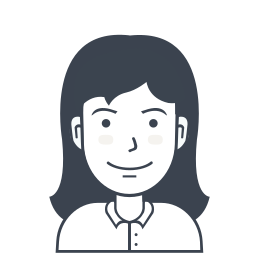
ランダムで担当分けをしたい。
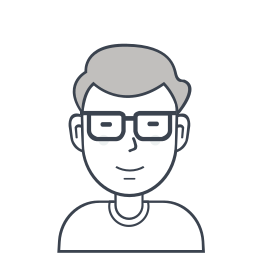
LINEあみだくじが便利です
LINEで日程調節や決め事をする際にスケジュール機能や投票機能をおすすめしているサイトをよく見かけます。
確かに、他の人の予定や考えを聞く必要がある場合はそれらの機能を使った方が便利ですが、ある程度絞り込めている場合や、ランダムでもいい場合は「あみだくじ機能」を使った方が早くて便利です。
そこで、本記事では、LINEあみだくじとは何なのか?使い方、投票機能やスケジュール機能との併用方法についてまとめました。
- LINEであみだくじを使いたい
- 似たような機能との違いを知りたい
LINEのあみだくじ機能とは
LINEのトーク画面であみだくじを行うことができます。今まで紙上でできていたことは全てできますが、紙もペンも不要であみだくじを行うことができます。
動画
あみだくじ機能は、一対一、複数のグループトークの両方、グループトークで利用できます。
- 担当決めなど意外と時間がかかることを一瞬で決められる。
- じゃんけんのように不公平がなるべく少なく決定できる
- パソコン版LINEやiPadでは使用できない(iphone, Androidは可能)
あみだくじ機能の使い方
あみだくじ作成方法
作成画面の起動
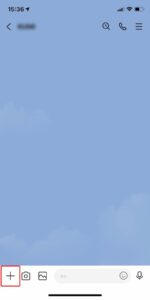
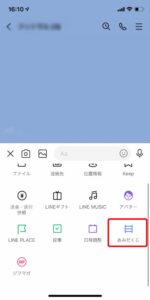
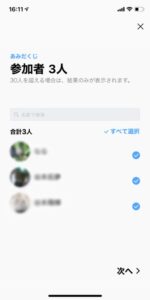
作成画面を開く為には、アンケートを取りたいトークルームで左下の「+」ボタンをタップし、開いたメニューの中の「あみだくじ」をタップします。
参加者とくじの結果を入力
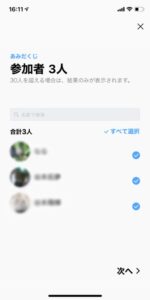

あみだくじへの参加者を選択します。初期設定は全員になっているので参加者以外の人はチェックを外しましょう。
参加者が入力できたら、「次へ」をタップし、くじの結果を入力します。
3人の参加者で一つしか結果(当たり)を入力しなかった場合は「あたり、はずれ、はずれ」のように自動で(はずれ)が結果に反映されます。
あみだくじをする
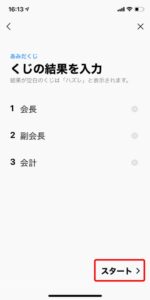
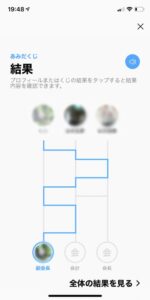
結果を作成できたら「スタート >」をタップしてあみだくじを始めます。プロフィールまたはくじの結果をタップすると結果内容をあみだくじをやっているように確認することができます。
結果の確認とシェア
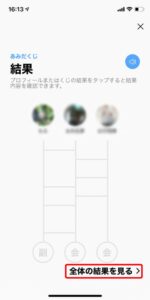
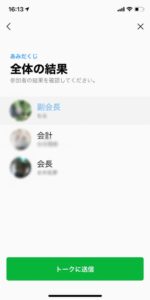
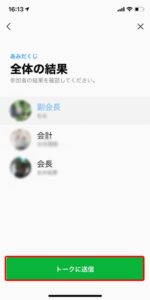
あみだくじの全体の結果を知るために「全体の結果を見る」をタップします。リストで全体の結果を把握できるため見やすくなっています。確認できたら緑色の「トークに送信」をタップしましょう。トークルームにあみだくじのサムネイルが送信されます。
あみだくじの結果の確認
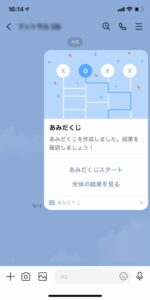
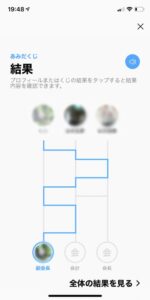
をタップ時
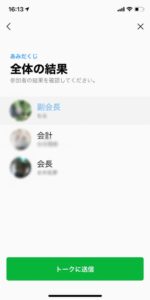
をタップ時
あみだくじを楽しみたい方は「あみだくじをスタート」をタップしましょう。
結果だけを知りたい方は「全体の結果を見る」をタップしましょう。
Q&A
実は結果を操作できる?
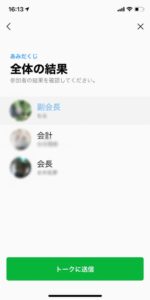
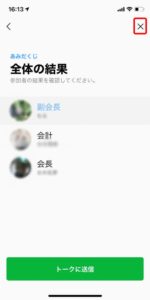
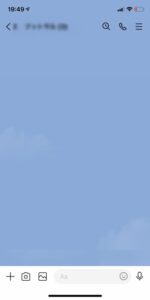
じゃんけんもあみだくじも参加者が公平に勝ち負けが分配されているため結果をなんとか受け入れられるはずですが、LINEのあみだくじは作成者に事情があったり、悪意があった場合に不公平に結果を操作することができます。
まず、通常通りあみだくじを作成し、全体の結果を表示します。もし結果が気に食わなかった場合は、右上の「×」ボタンを押します。
そうするとトークルームに何も送られていないことが確認できます。
この作業を繰り返すことで、作成者は思い通りの結果を選ぶことが可能になります。
最大・最小人数は?
あみだくじは1体1のトークルームでも使用できるため最小人数は2人です。
また、最大人数はグループトークの最大人数である500人ですがあみだくじとして結果が表示されるのは30人までと設定されています。
投票・スケジュール機能との併用
あみだくじ機能は、投票(アンケート)機能で結果が一つに決まりきらなかった場合や、スケジュール機能で日程が3候補まで絞れたけど、最終的にどの日程にするのか決まらない場合にも活躍します。
結果が拮抗してしまった場合に投票や新しい日程調整を作り直すのもいいですが、あみだくじを使ってサクッと決めてしまいましょう。
投票(アンケート)機能について知りたい方は以下のサイトをご覧ください。

スケジュール機能について知りたい方は以下のサイトをご覧ください。

